Da bi se izognili oviram in sistemskim razpokam, je potrebno spremljati prostor na disku. Vaš sistem se lahko upočasni in ne deluje ustrezno, ko se prostor na disku zapolni. Prav tako je dobro, da ga pravočasno upravljate med nameščanjem pomembnih aplikacij ali paketov.
Če iščete način za iskanje prostora na disku v sistemu Linux Mint 21, sledite smernicam tega članka.
Kako najti prostor na disku v Linux Mint 21
Obstaja več načinov za iskanje prostora na disku v sistemu Linux Mint 21, ki so naslednji:
-
- Poiščite prostor na disku prek ukazne vrstice
- Poiščite prostor na disku prek grafičnega vmesnika
1. način: Poiščite prostor na disku prek vmesnika ukazne vrstice
Pri pristopu z ukazno vrstico imamo še veliko možnosti za prikaz prostora na disku na zaslonu. Omenjeni so nekateri najlažji in najbolj uporabni načini:
-
- Uporaba ukaza df
- Uporaba ukaza du
- Uporaba ukaza za prah
1: Poiščite prostor na disku z ukazom df
The brez diska ( df ) ukaz se uporablja za prikaz prostega in razpoložljivega prostora. Zaženite ukaz z “-h” zastavica za prikaz rezultatov v človeku berljivi obliki:
$ df -h
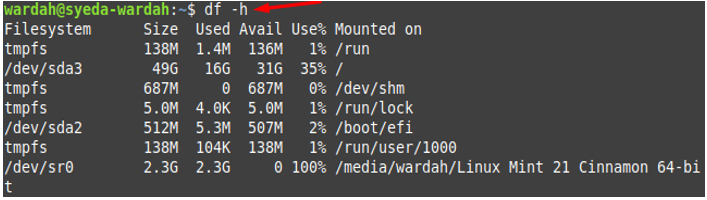
Za prikaz z dodatnimi podrobnostmi, kot so datotečni sistem, vrsta in bloki, uporabite “-T” zastava z df orodje ukazne vrstice:
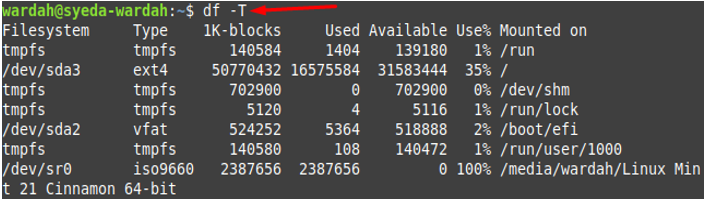
2: Poiščite prostor na disku z ukazom du
čeprav df je zmogljivo orodje ukazne vrstice za prikaz prostega prostora na disku. Lahko pa uporabite tudi od ukaz za isti namen. Je program Unix, ki vam pokaže prostor na disku, ki ga uporablja datotečni sistem. Zaženite od ukaz z “-h” zastavica, da dobite izhod v človeku berljivi obliki:
$ od -h
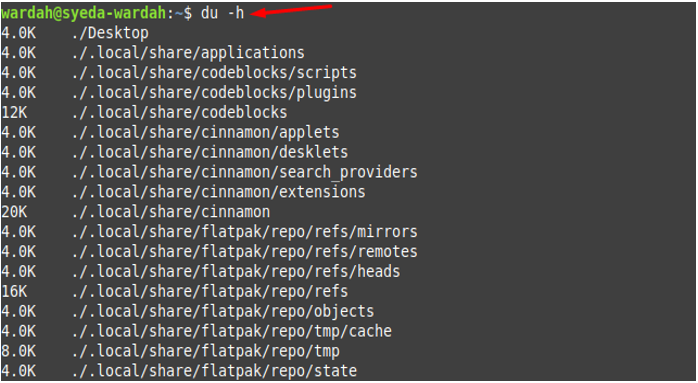
3: Poiščite prostor na disku z ukazom dust
The prah je še eno močno orodje za iskanje prostora na disku v sistemih Linux. Ni vgrajeno orodje v sistemu Linux; lahko ga namestite z naslednjim ukazom:
$ sudo snap namestite prah

Ko je nameščen, lahko izvedete spodnji ukaz, da pridobite prostor na disku na terminalu:
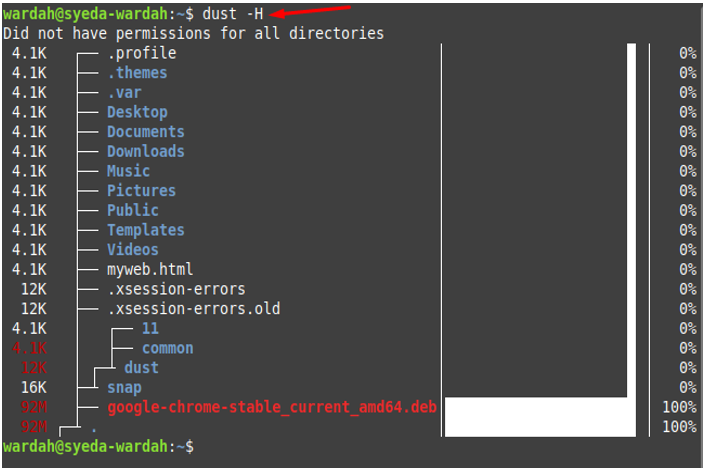
2. način: Iskanje prostora na disku prek grafičnega vmesnika
V sistemu Linux Mint lahko poiščete prostor na disku tako, da sledite spodaj navedenemu postopku. V Vse aplikacije meni, imamo dve možnosti; Diski in Analizator porabe diska .
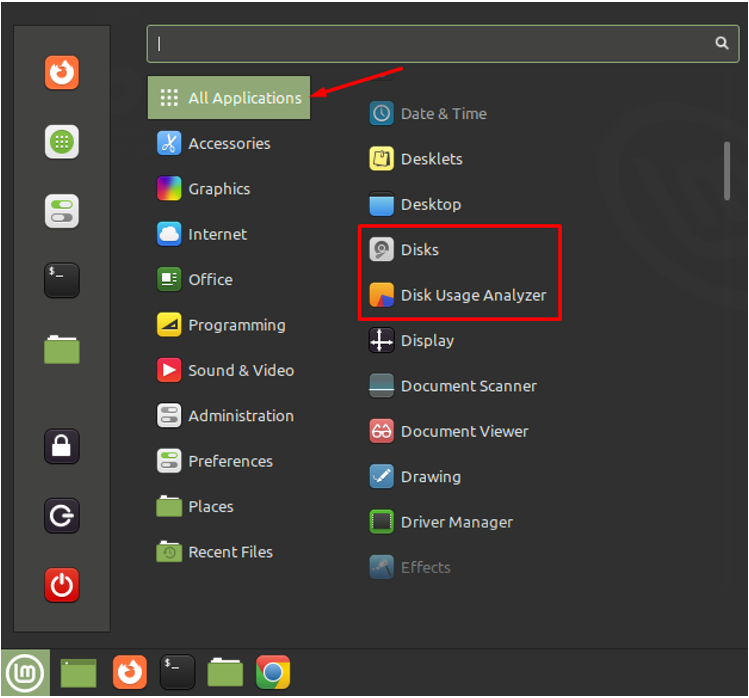
The Analizator porabe diska vam bo prikazal porabljen prostor na disku za vse diske in particije. Kliknite za Analizator porabe diska ikono, da preverite, kaj prikazuje na prvem zaslonu:
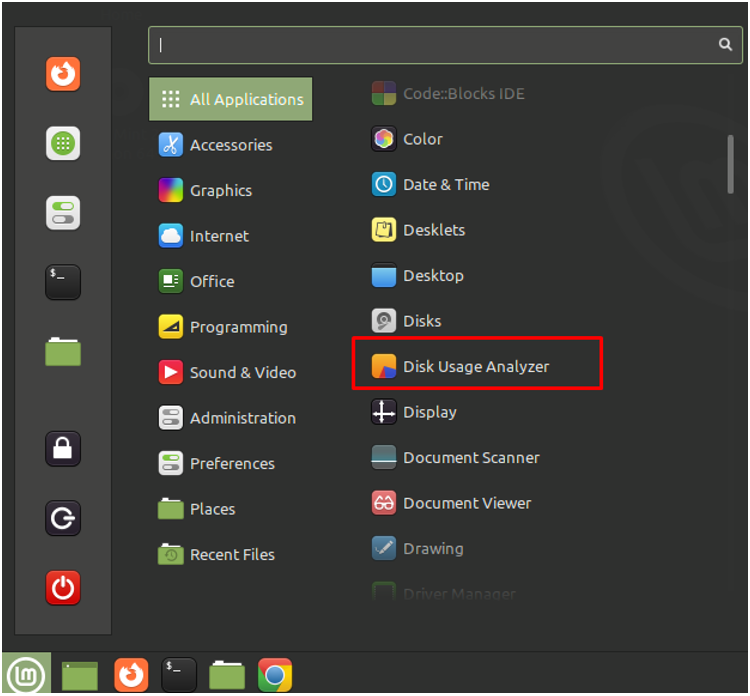
Prikazal vam bo sistemski disk in particije z njihovo omejitvijo velikosti in razpoložljivim prostorom:
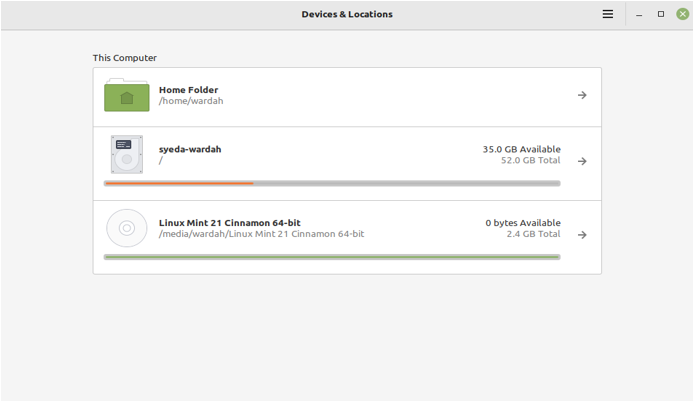
Za ogled podrobnega rezultata kliknite katero koli particijo:
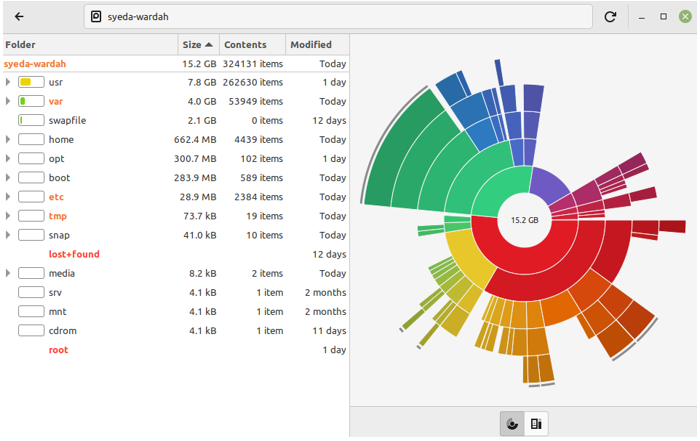
Zdaj se pomaknite proti Diski ikono in kliknite nanjo:
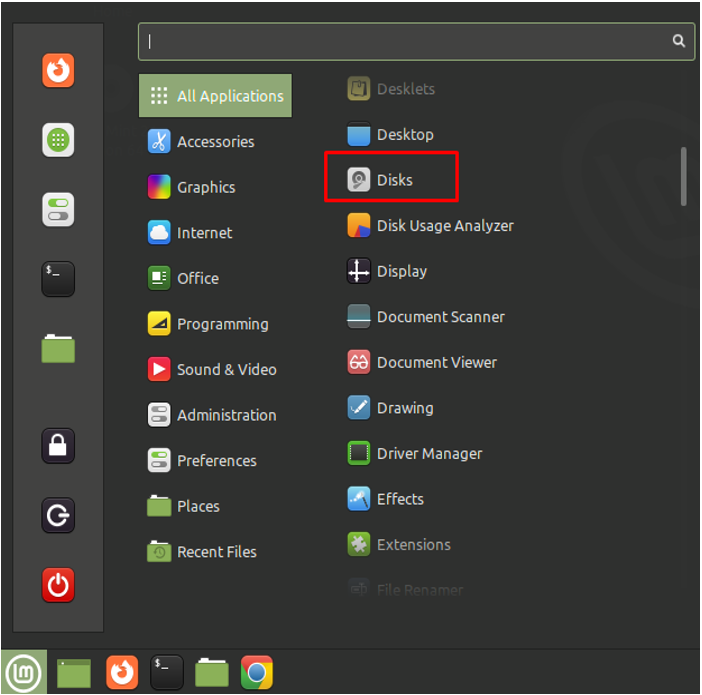
Takoj, ko kliknete izbrano možnost, boste na sistemskem zaslonu videli podatke o prostoru na disku:
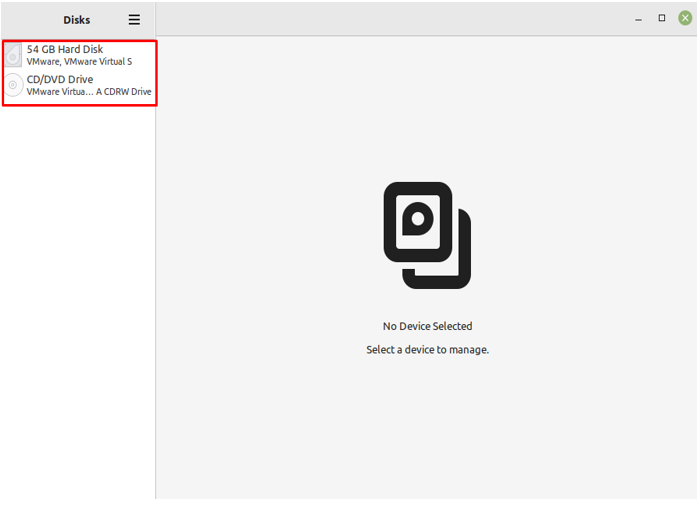
Izberite Trdi disk če želite pridobiti dodatne podrobnosti, vključno s skupnim, uporabljenim in razpoložljivim prostorom na disku:
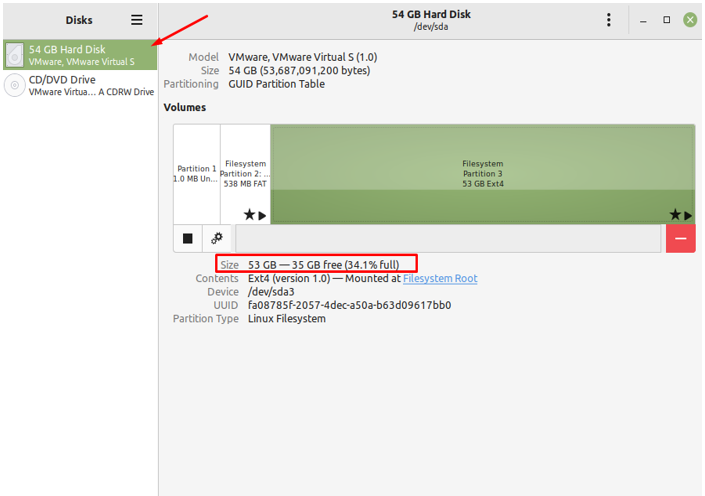
Zaključek
Pri delu s sistemi Linux je dobro spremljati prostor na disku. S tem bi se izognili težavam pri novih namestitvah in brisanju nepotrebnih podatkov iz sistema. Z zgoraj omenjenimi smernicami se boste naučili nekaj metod za iskanje prostora na disku v sistemu Linux Mint 21. Te metode je mogoče izvesti prek ukazne vrstice in grafičnega vmesnika. V ukazni vrstici lahko uporabimo nekaj orodij, kot je npr df , od in prah da pridobite prostor na disku v sistemu Linux Mint.